- May -akda Abigail Brown [email protected].
- Public 2023-12-17 07:03.
- Huling binago 2025-01-24 12:27.
Ano ang Dapat Malaman
- Makakatanggap ka ng paalala kung nagta-type ka ng isang partikular na parirala sa katawan ng iyong email.
- Ang mga parirala ay kinabibilangan ng: Nai-attach ko na, Na-attach ko na, isinama ko na, isinama ko na, Tingnan ang naka-attach, Tingnan ang attachment, at Naka-attach na file.
Ipo-prompt ka ng web interface ng Gmail na magsama ng attachment kung magbanggit ka ng isa sa loob ng katawan ng iyong mensahe ngunit hindi magsasama ng isa sa email.
Paano Makatanggap ng Nakalimutang-Attachment na Paalala
Upang makakuha ng alerto mula sa Gmail kapag nangako ka ng file sa iyong mensahe ngunit nabigo kang mag-attach ng anumang mga file, isama ang mga sumusunod na parirala sa katawan ng iyong mensahe:
- Nakalakip ko ang
- na-attach ko na
- Nagsama ako
- Nagsama ako
- Tingnan ang kalakip
- Tingnan ang attachment
- Nakalakip na file
Iyon lang - walang mga espesyal na setting o configuration. Pina-parse ng Gmail ang mga mensahe at awtomatikong nagba-flag kapag gumamit ka ng magic phrase na walang attachment ng file.
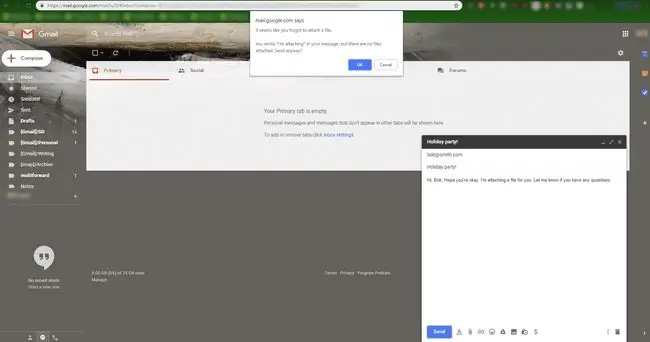
Naghanda kami ng step-by-step na walk-through tungkol sa pagpapadala ng mga attachment gamit ang Gmail kung sakaling gusto mo ng refresher.
Kapag gumamit ka ng Gmail sa isang email program tulad ng Microsoft Outlook o iOS Mail, ang email program (at hindi Gmail) ang mananagot para sa mga attachment. Bagama't ang mga modernong bersyon ng Outlook ay nag-prompt nang katulad sa Gmail, marami ang hindi, kaya hindi ka makakaasa sa serbisyo ng Gmail nang mag-isa maliban kung ginagamit mo ito nang direkta sa web o sa isang nakatuong Gmail mobile app.






